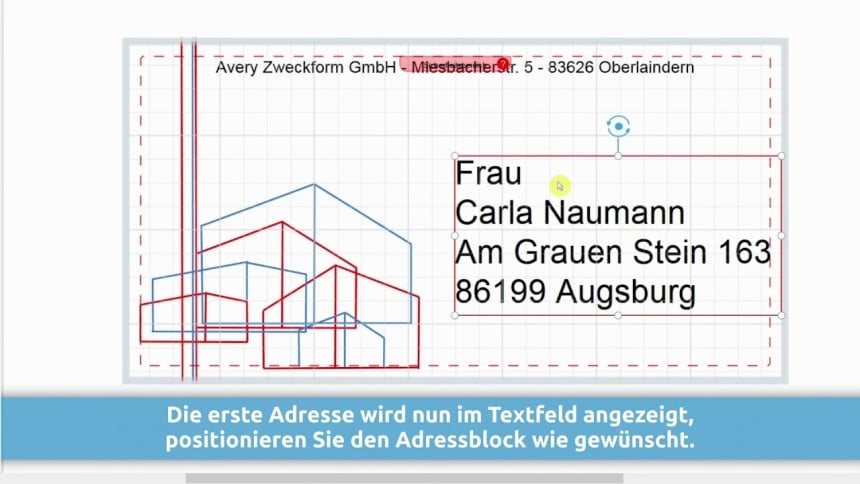Wie erstelle ich Etiketten im Seriendruck?
In wenigen Schritten zum Serien-Erfolg
Jeder, der schon mal Briefe oder Werbesendungen in Serie verschickt hat, weiß, wieviel Arbeit dahinter steckt. Beim Eintüten können wir Ihnen nicht helfen, aber beim Erstellen der Etiketten schon. Unsere kostenlose Software macht nicht nur das Gestalten und Ausdrucken denkbar einfach, sondern ermöglicht auch eine unkomplizierte Integration Ihrer Adressdaten. Und so einfach funktioniert‘s!
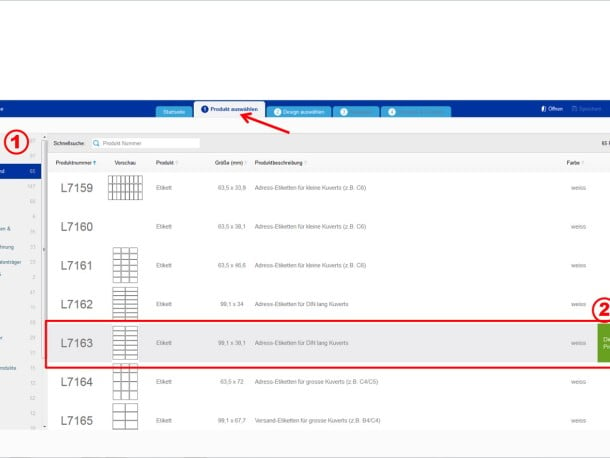
Wählen Sie Ihr Etikett aus
Gehen Sie auf die Seite: Avery Design & Print und geben Sie den Software-Code ein. Klicken Sie auf "Start". Den Software-Code finden Sie auf dem Etikettenbogen.
Sie können auch über die Produktkategorien den Artikel suchen. Dann klicken Sie hier. Wählen Sie nun das passende Produkt und klicken auf „diese Produkt auswählen“.
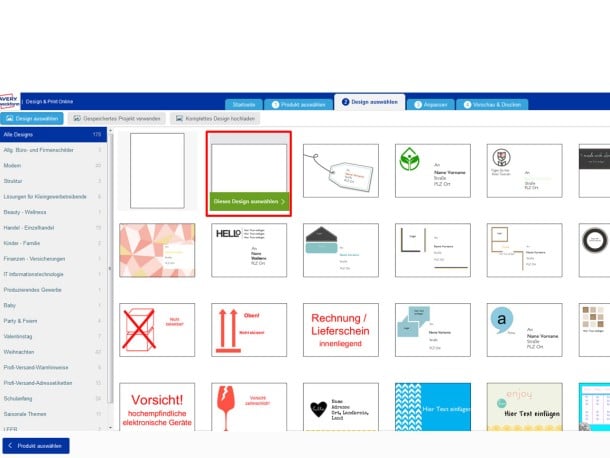
Wählen Sie Ihre Wunschvorlage aus
Blanko- oder Designvorlage aussuchen und "dieses Design auswählen " klicken.
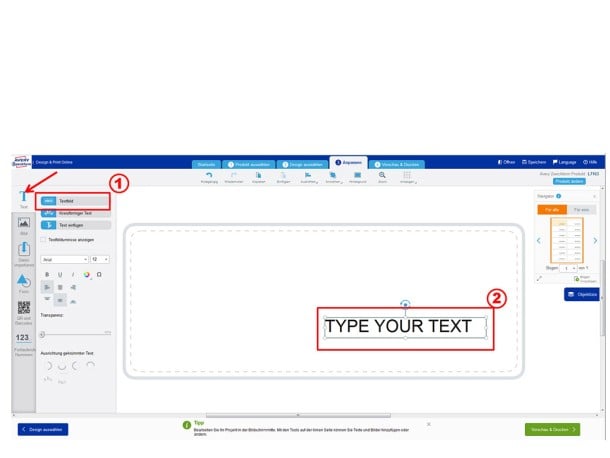
Textfeld einfügen
Wählen Sie „T Text“ und dann „Textfeld“ um ein neues Textfeld einzufügen und auf die gewünschte Position ziehen.
Bei Designvorlagen lassen sich die einzelnen Objekte verschieben, verändern oder löschen.
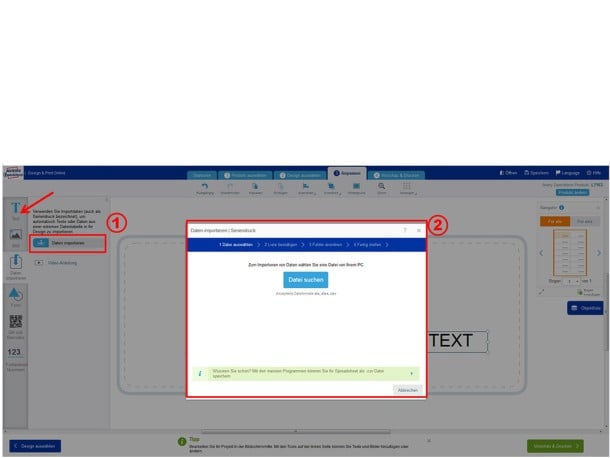
Dateien importieren
Im Menü "Daten importieren" das Feld "Daten importieren " anklicken. Hierzu muss der Cursor in einem Textfeld stehen.
"Datei suchen" anklicken. Das Suchfenster mit den Dateien Ihres eigenen Computers öffnet sich. Folgende Formate werden unterstützt: csv, xlsx, xls.
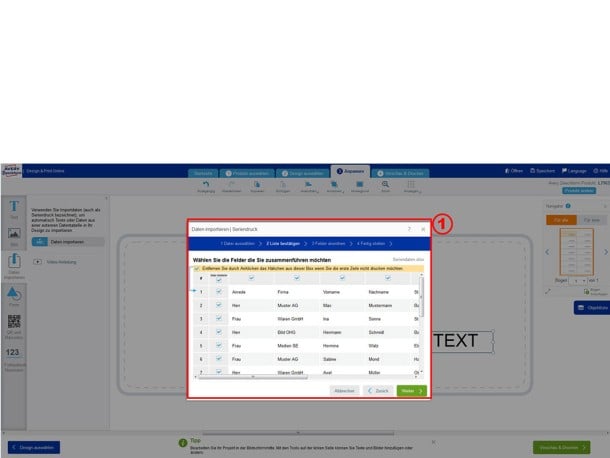
Spalten und Zeilen markieren
Durch Setzen oder Entfernen der Häkchen markieren, welche Spalten und Zeilen der eigenen Adressdatei auf dem Etikett erscheinen sollen. Danach auf "Weiter" klicken!
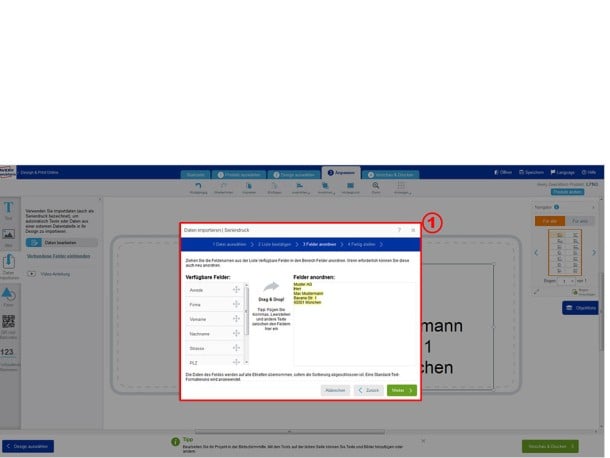
Feldnamen anordnen
Per „Drag&Drop“ ziehen Sie die verfügbaren Feldnamen aus dem Linken Bereich in der gewünschten Anordnung ins rechte Feld. "Weiter" klicken!
Nun geben wir Ihnen nochmal wichtige Hinweise zu Ihrem Seriendruck. Nach dem Lesen klicken Sie „Fertig stellen“!
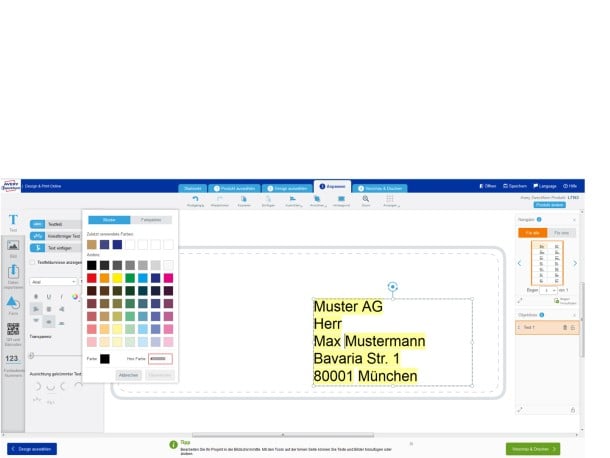
Textfeld gestalten
Markieren und Schriftart, -größe, -farbe sowie die Text-Positionierung bestimmen.
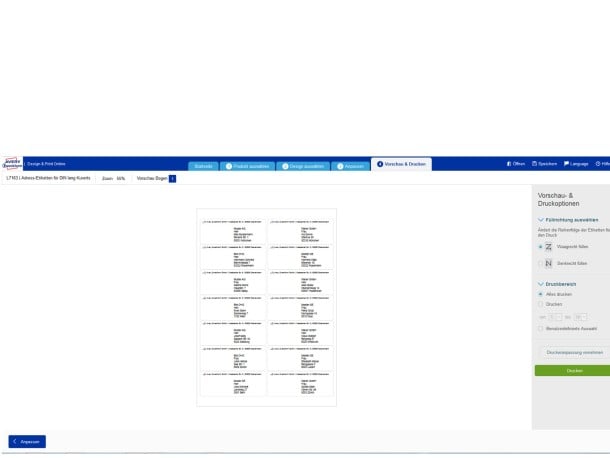
Vorschau ansehen
Wählen Sie hier Ihre individuellen Vorschau- & Druckoptionen aus:
- Füllrichtung auswählen
Etiketten von links nach rechts anordnen
(Bogen wird waagrecht gefüllt)
Etiketten von oben nach unten anordnen
(Bogen wird senkrecht gefüllt)
- Druckbereich
hier können Sie entweder „Alles drucken“ oder nur die Etiketten von Position x bis y zum Druck auswählen.
Mit der Funktion benutzerdefinierte Auswahl, wählen Sie durch Anklicken einzelne Etiketten aus, die gedruckt/nicht gedruckt werden.
Bitte beachten Sie, wir empfehlen den Etikettenbogen nur einmal durch den Drucker zu senden.
- Druckeranpassung vornehmen
je nach Drucker kann es zu minimalen Abweichungen bei Einzug der Etikettenbögen kommen, dies lässt sich mit der Funktion Druckeranpassung korrigiere

"Drucken" anklicken. PDF wird erstellt, "PDF herunterladen“ und mit Adobe Acrobat Reader öffnen.
Etikettenbogen in den Drucker einlegen, Seitengröße A4 und tatsächlich Größe auswählen; "Drucken" anklicken, PDF schließen, fertig.
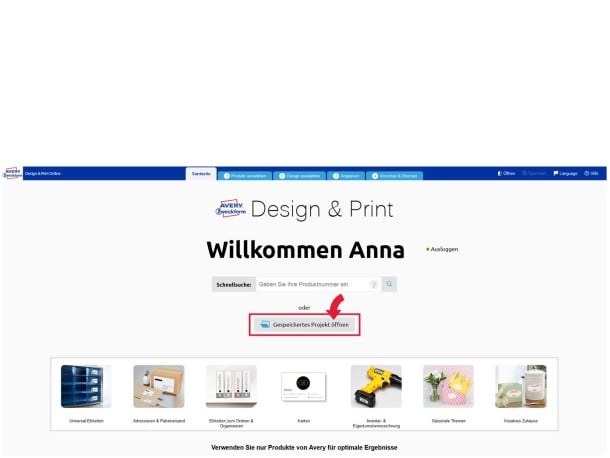
Jederzeit als Vorlage nutzen
Sie können Ihre Vorlagen jederzeit wieder nutzen. Dazu klicken Sie „SPEICHERN“ und speichern Sie die Vorlagen in "Mein Avery Konto". Erstmalig erstellen Sie ein kostenloses Avery Konto unter "Registrieren"
oder auf Ihrem Computer
Mit der Funktion "Gespeichertes Projekt öffnen", lassen sich alle Projekte Hier wieder öffnen und weiter bearbeiten.